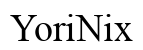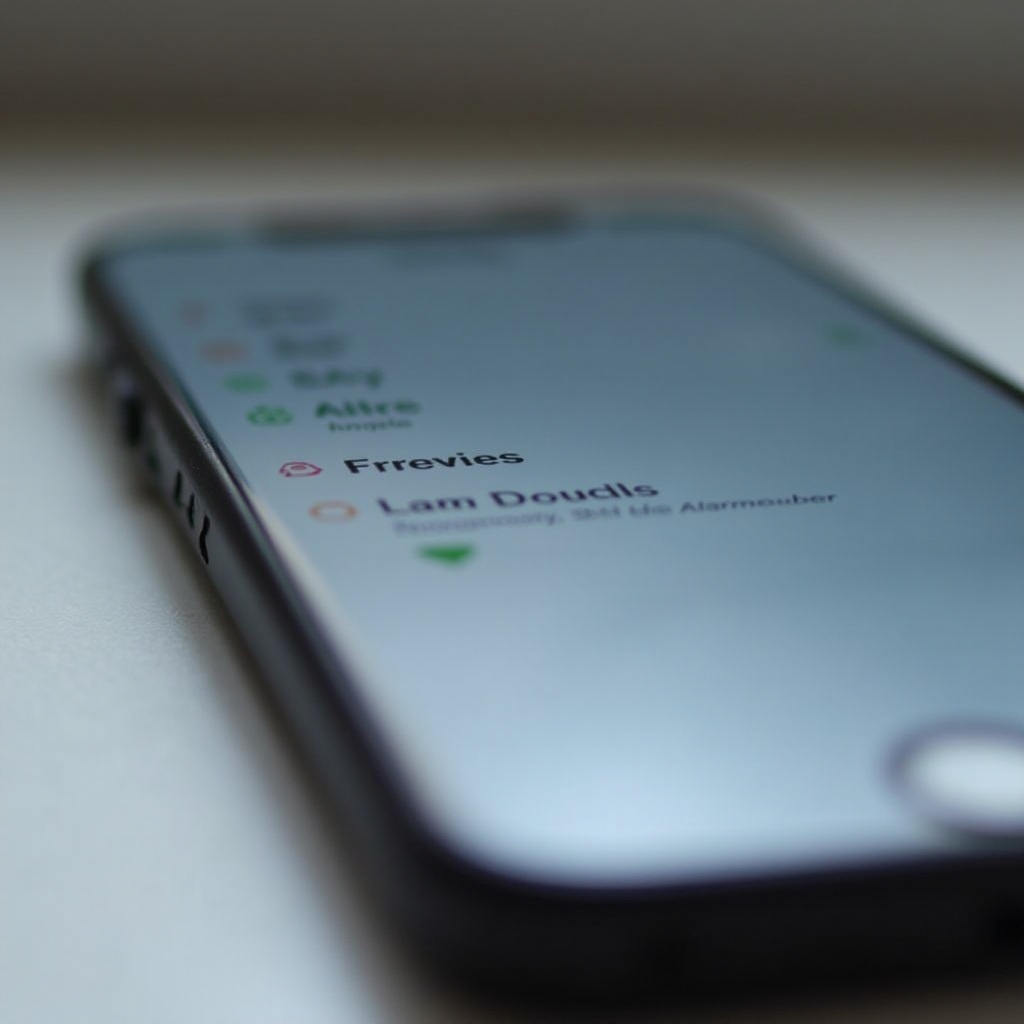引言
在Windows 10上,有時某些程式變得很難移除,這不僅能導致系統性能降低,還會影響到系統的安全。本文旨在幫助您全面了解如何有效地強制移除這些頑固的程式,以維持您的系統流暢且安全。我們將探討多種有用的方法,從簡單的控制面板卸載到進階的PowerShell命令,幫助您應對各種挑戰。

備份你的系統:安全第一
在移除任何程式之前,確保您已備份所有重要資料是至關重要的。這樣,即使在移除過程中出現問題,您也可以迅速恢復到之前的狀態。以下是備份系統的方法:
- 使用Windows內建的’備份與還原’功能。
- 借助第三方工具,如Acronis True Image或EaseUS Todo Backup。
這些措施將讓您高枕無憂,從而可以安全進行後續的移除步驟。
使用控制面板進行標準卸載
控制面板是卸載Windows程式的主要工具。操作如下:
- 打開控制面板,選擇’程式’ > ‘程式和功能’。
- 找到您要移除的程式,點擊’卸載’,然後按指導完成。
有時遇到問題時,可以試著重啟後再卸載。如果控制面板失敗,那麼可能需要更進階的方法來處理頑固的程式。這一點將在後續部分中探討。
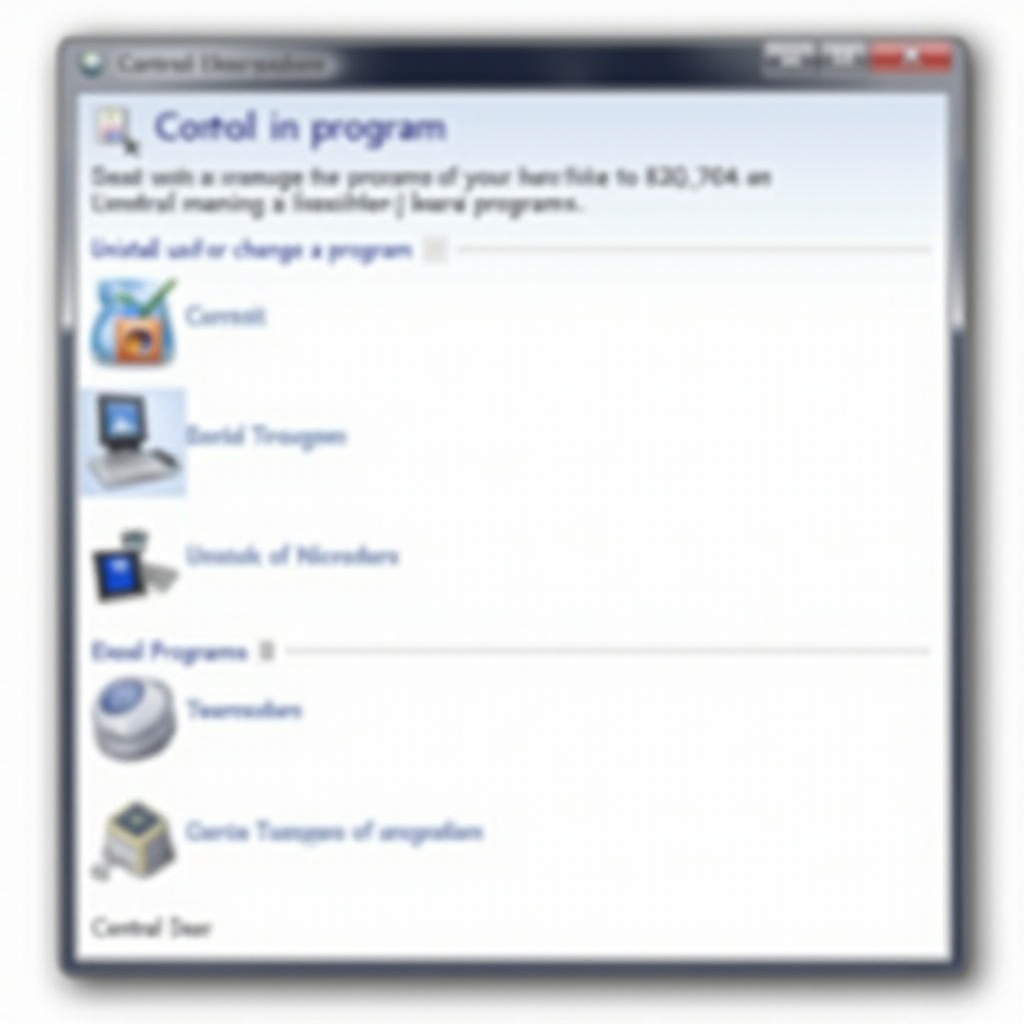
高階攻略:運用PowerShell強制移除
當控制面板無法有效移除程式時,PowerShell可以幫助您。這是Windows強大的命令行工具,可以用來運行更複雜的程式移除命令。
- 搜索’PowerShell’並以管理員身份運行。
- 使用命令’Get-AppxPackage’來列出所有安裝的應用。
- 找到需要移除的應用,以命令’Remove-AppxPackage’進行卸載。
此方法比起控制面板而言更具技術性,需要仔細操作,因為錯誤的命令可能會對系統產生負面影響。在使用此方法後,如果程式仍然存在不應有的殘留,接下來可以考慮更徹底的第三方工具。
第三方工具輔助:更徹底的移除方案
第三方工具提供了高效的解決方案,對於某些不服從的程式,它們的效果特別好。以下是一些推薦的工具:
- Revo Uninstaller: 能深層掃描系統痕跡,清理得非常徹底。
- IObit Uninstaller: 提供簡單的界面,以及強大的背景監控功能。
使用第三方工具時,選擇並執行程式後,跟隨提示處理即可。這些工具不僅使用方便,還能確保所有隱藏文件都被移除。
無法卸載的程式:任務管理器與註冊表的應用
如果程式仍然堅決不退,即使使用第三方工具也無法解決,那麼可能需要手動使用任務管理器或直接編輯註冊表來處理。
- 任務管理器: 按’Ctrl + Shift + Esc’啟動,結束與程式有關的所有進程,然後再試著卸載。
- 註冊表編輯: 按’Win + R’輸入’regedit’打開註冊表編輯器,清除軟體的註冊表項。
手動修改系統設置時,務必小心操作,以免影響系統其他功能。這些方法屬於通常的最後手段,通常只是為了徹底解決問題提供強有力支持。

結論
不論是面對何種頑固的程式,只要採取適合的方法,就能有效解決問題並維護Windows 10系統的穩定運行。建議定期清理和檢查系統,養成良好習慣,以防未來遭遇類似問題。
常見問題解答
什麼是最安全的程式移除方式?
使用Windows控制面板進行卸載是最安全的方法,同時也是官方推薦的方法。
如果PowerShell命令失敗,我該如何處理?
若PowerShell命令無效,可考慮使用如Revo Uninstaller的第三方工具來解決問題。
如何防止不必要的程式重新安裝?
啟用系統防火牆和殺毒軟體,慎重選擇每個程式的安裝選項,避免不必要的自動更新。